如何制作一份PPT课件
1、利用Photoshop CS6打开名为1的图片,利用矩形选框工具,勾选出所需的选区,再利用滤镜下的风格化给选区添加效果,如图:

3、打开名为2的图片,利用魔术棒等工具,框出选区,将其移到名为1的图片上,设置羽化,如图:

4、利用CTRL+T,缩小抠出的图片,调整好位置,再将其另存为JPEG格式的图片,如图:

6、将做好的第一图片作为PPT的封面,再将做好的第二张图片作为PPT的模板:
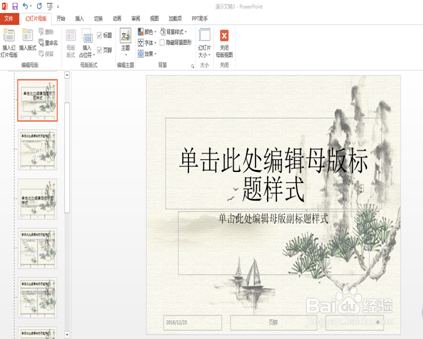
7、新建第二张PPT,制作注释动画,如图:
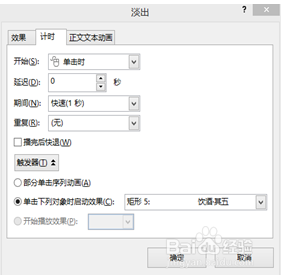

9、设置“退出”按钮的动作属性,其余图形设置其超链接:
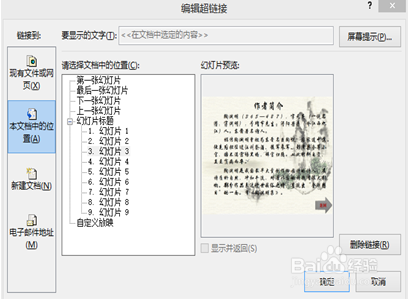
10、接着分别制作其超链接对应的PPT,其中第7、8张的PPT的图片,设置如下:
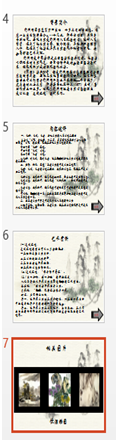

11、保存PPT,完成全部操作